사각형 도형 삽입과 색상지정만 하면 끝나는 파워포인트 디자인
오늘 파워포인트 디자인은 초급자분들도 쉽게 따라서 만들 수 있고 그 결과 역시 깔끔하고 예쁠 수 있는 예시를 갖고와 봤는데요.
사각형과 같은 기본 도형 삽입, 그리고 그것에 색상을 지정하는 이 두가지 정도만 할줄 아신다면 누구든 만들 수 있습니다.
즉 모두가 할 수 있다는 것이겠죠?

예쁜 파워포인트 디자인을 완성짓기 위해 기본적으로, 아주 중요한 것이 바로 이 색상이죠?
저는 위와 같이 두가지의 색상을 선택했는데요.
포털 사이트 메인 페이지만 보더라도 갖고 올 수 있는 색상이 워낙 많기 때문에 이에 대한 고민은 사실 할 필요가 없는 부분입니다.
예쁘다 느낀 어떤 디자인 색감이 있다면 RGB 색상을 추출해 오세요.

저는 일단 슬라이드 배경에 앞서 소개한 핑크 컬러 보다 아주 연한 색상을 하나 더 사용해 패턴 채우기를 해줬는데요.
254, 223, 222의 컬러를 전경색으로 선택하고 이를 기준으로 좀 더 밝은 색을 또 배경색으로 지정해 줬습니다.
그럼 패턴이 있는듯 없는듯 하면서 깔끔하게 보여질거에요.
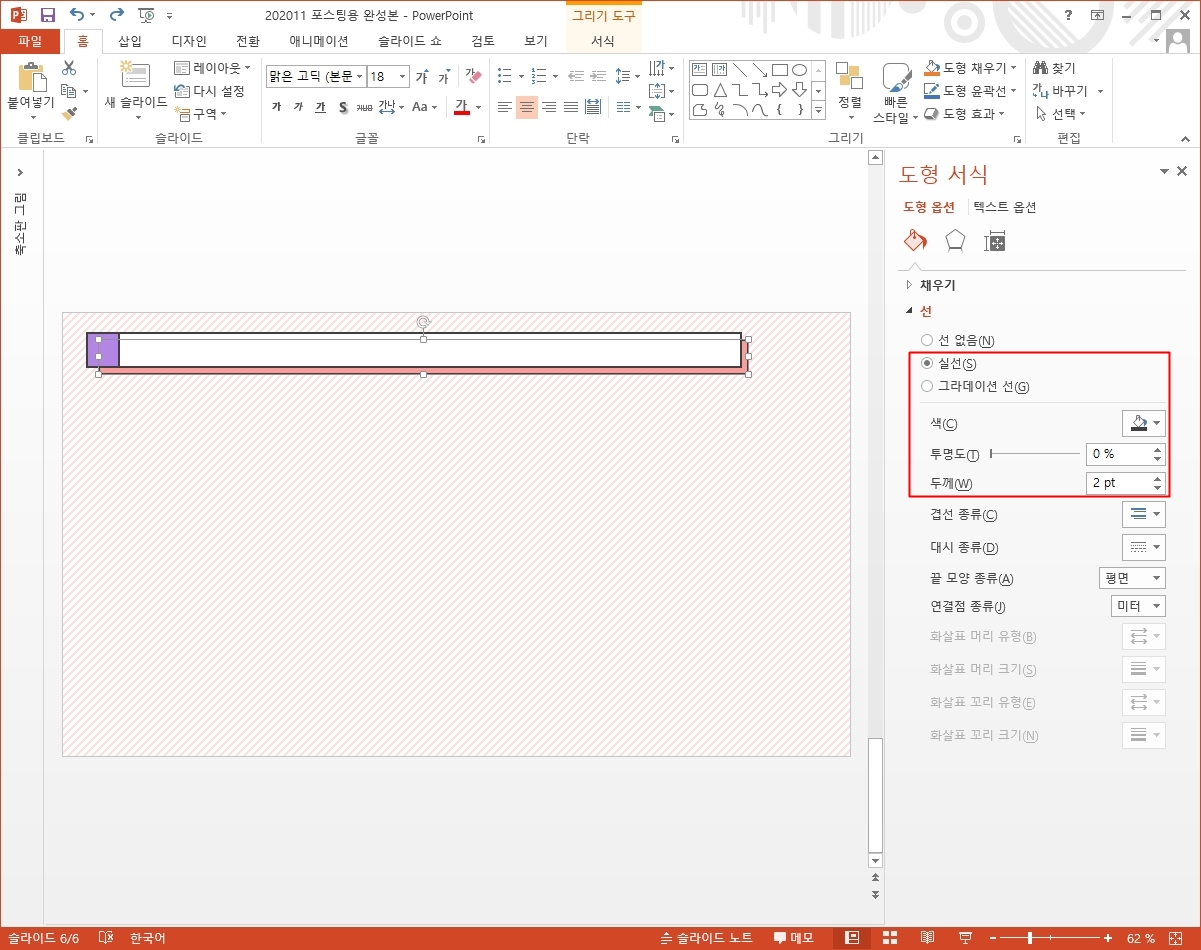
그리고 그 위에 직사각형 몇개를 위와 같이 넣어주세요.
채우기 색상은 위에서 소개해드린 그 색상과 흰색 이것 뿐이구요.
배치만 마치 검색창이 생각날 수 있게끔 해주면 되는데, 하나는 마치 그림자의 역할을 한다는 생각으로 약간 어긋나게 배치해주기만 하면 되겠습니다.
그리고 각 도형에는 검은색의 좀 굵은 테두리 라인을 지정해 졌구요.
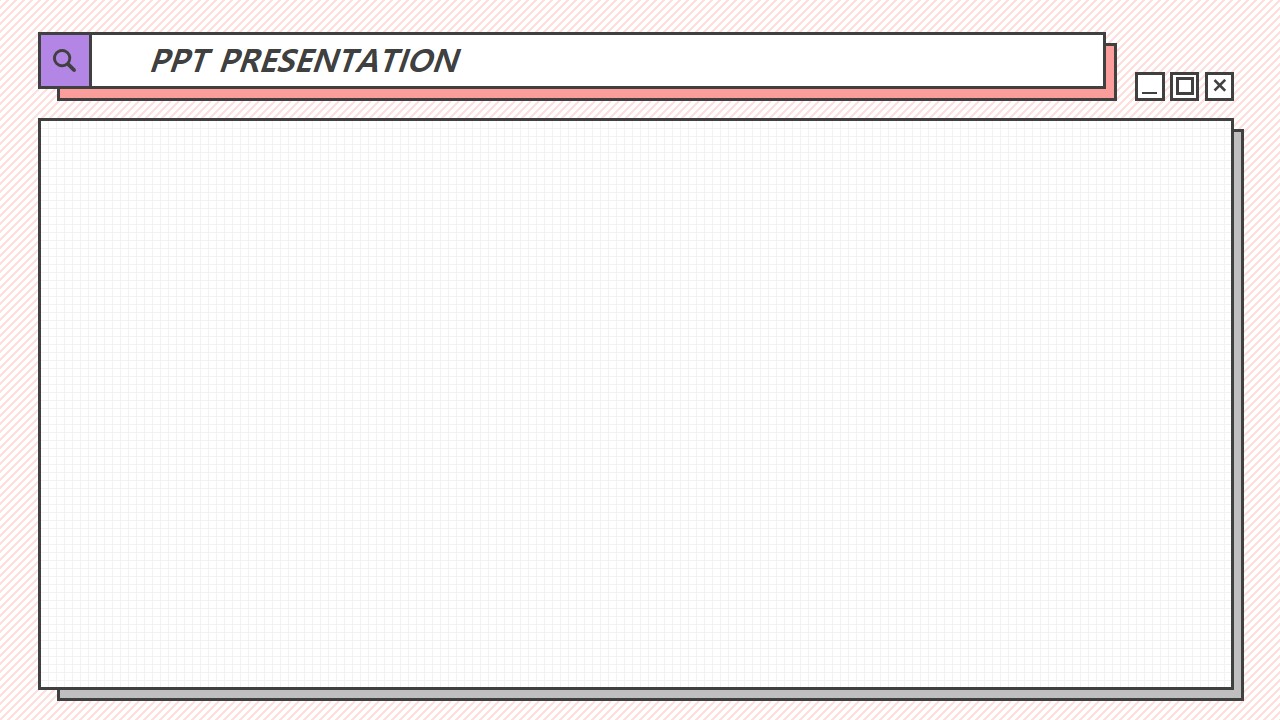
이게 끝이에요.
그러한 사각형 도형들을 이용해서 소제목, 그리고 본문 공간을 만들어 주는 것.
디자인 포인트를 조금 주고 싶다면 이를 인터넷, 프로그램창이라는 생각을 해보고 최소화, 최대화 등의 버튼 모양을 동일한 방법으로 만들어 보면 되는 것.
즉 결국은 그냥 직사각형의 모음들 뿐이에요.

파워포인트 디자인을 도형이 기본이고 그것이 전부라고 생각만 해보신다면 사실 복잡하거나 어렵게 생각할 필요조차 없어진다는 것을 알게 될 거에요.
정말 쉽죠?
색상만 잘 찾아보면 되겠죠? ^^

ppt 비즈캠에서 무료로 템플릿을 공유하고 있어요
오늘은 하나의 공지글을 남겨 드리고자 하는데요. 바로 제가 ppt 디자인과 관련된 정보, 팁을 나누는 과정에서 예시로 만든 템플릿 소스들을 함께 연습해 보면서 발전해 나갈 수 있도록 무료로
bizcam.tistory.com